"Se eu ativar o Modo Avião, isso interromperá o compartilhamento da minha localização e a localização compartilhada ainda estará visível?"
Algumas pessoas pesquisaram como desativar o compartilhamento de localização no Google. Eles podem achar que a maneira mais fácil é ativar o Modo Avião. No entanto, não é tão simples, pois esse recurso afeta muitos aplicativos e serviços no seu smartphone ou computador. Portanto, este guia responderá à questão de saber se Modo Avião desativa localização com detalhes.
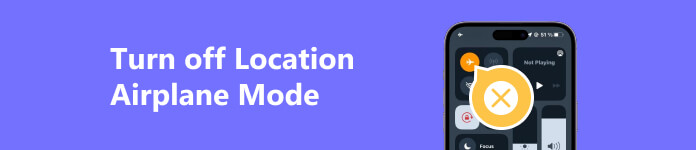
- Parte 1. O que é o Modo Avião
- Parte 2. O modo avião desativa a localização
- Parte 3. Como desligar a localização no modo avião
- Parte 4. Perguntas frequentes sobre o modo avião
Parte 1. O que é o Modo Avião
Como o próprio nome indica, o Modo Avião é um recurso de smartphones e computadores portáteis relacionado a viagens aéreas. Contanto que você habilite o recurso, as transmissões de sinal sem fio em seu dispositivo serão desabilitadas, como dados de celular, Wi-Fi e Bluetooth. O que o Modo Avião faz?
- 1. Ele impede que seu dispositivo envie ou receba chamadas e mensagens de texto porque impede que seu dispositivo se comunique com torres de celular.
- 2. O Modo Avião desconecta todas as redes Wi-Fi do seu dispositivo. Ele desliga completamente o Wi-Fi e seu dispositivo não verifica as redes sem fio ao seu redor.
- 3. O Bluetooth também está desativado no seu dispositivo. Claro, você não pode conectar fones de ouvido, alto-falantes ou smartwatches Bluetooth.
- 4. NFC para de funcionar. NFC é uma tecnologia que permite que telefones e PCs Android troquem pequenos bits de dados. Depois que o Modo Avião estiver ativado, o NFC não funcionará.
- 5. Isso não desligará o sistema GPS interno do seu dispositivo, mas afetará os serviços de compartilhamento de localização. Na verdade, esses serviços também requerem sinal de celular ou Wi-Fi para funcionar corretamente.
Parte 2. O modo avião desativa a localização
O Modo Avião desativa a localização? A resposta é difícil de responder. Conforme mencionado anteriormente, o Modo Avião não desliga o GPS integrado, pois ele se comunica diretamente com os satélites e é uma tecnologia de recepção. Em outras palavras, uma parte dos serviços de localização ainda pode funcionar e obter informações de sua localização, como em caso de emergência. No entanto, a maioria dos aplicativos baseados em localização param de atualizar sua localização no Modo Avião porque a rede sem fio do seu dispositivo está desconectada. Portanto, é uma maneira fácil de pausar o compartilhamento de localização no Find My, Apple Maps, Google Maps e assim por diante.
Parte 3. Como desligar a localização no modo avião
Mesmo se não estiver em um avião, você pode ativar o Modo Avião para desativar as conexões sem fio e os serviços de localização do seu smartphone ou laptop. Demonstramos o fluxo de trabalho respectivamente abaixo.
Como desligar a localização ativando o modo avião no iPhone
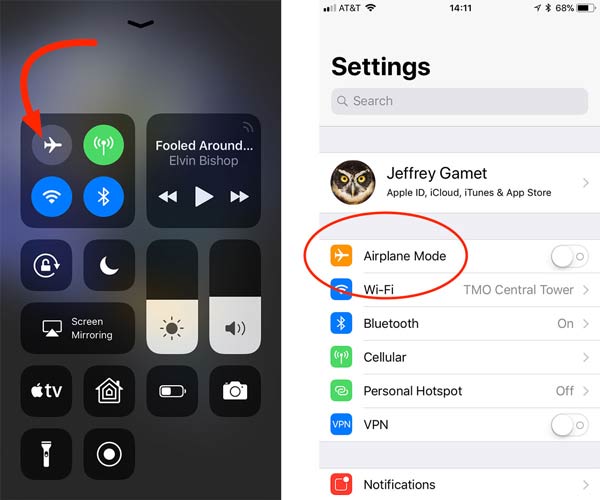
Desative a localização com o modo avião nas configurações:
Execute o aplicativo Configurações na tela inicial, localize o Modo avião opção e ative o interruptor.
Desligue a localização com o modo avião no Centro de controle:
Em um iPhone com um INÍCIO botão, deslize de baixo para cima na tela. Em um iPhone com Face ID, deslize para baixo a partir do canto superior direito da tela. Em seguida, toque no Modo avião ícone para desligar o compartilhamento de localização no seu iPhone.
Como parar de compartilhar localização com modo avião no Android
Ative o modo avião no aplicativo Configurações:
Abra o aplicativo Configurações, toque no Wi-Fi e rede guia ou opção relativa e ative a chave ao lado de Modo avião.
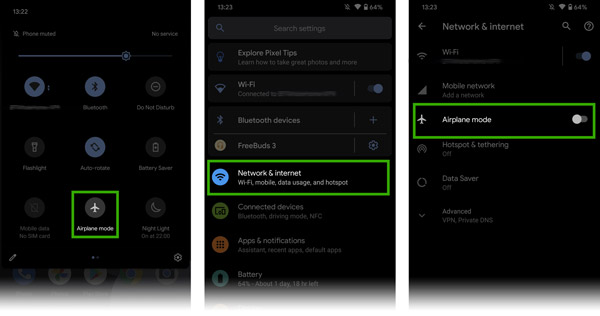
Ative o modo avião no painel de configurações rápidas:
Deslize de cima para baixo na tela para entrar no Configurações rápidas painel e toque no Modo avião ícone para desligar o compartilhamento de localização no Android imediatamente.
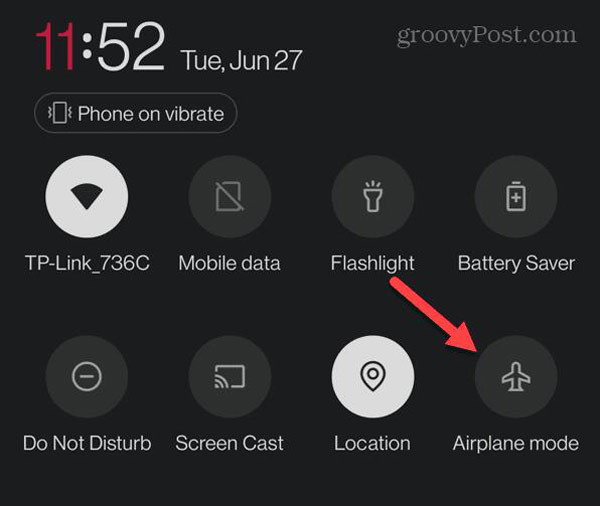
Como desligar a localização no modo avião no Windows 10
Desative a localização no modo avião no Action Center
Clique na Centro de Ação botão no canto inferior direito e pressione Expandir se a barra de ferramentas estiver dobrada. Então encontre e clique no Modo avião botão para desligar a localização no Windows 10.
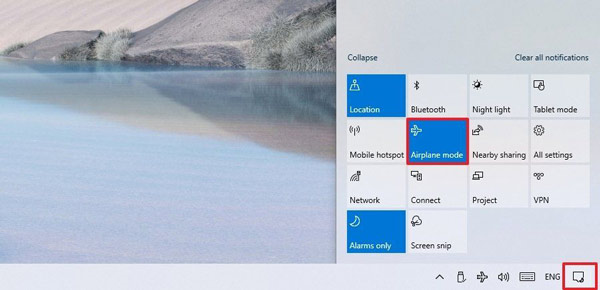
Desligue a localização com o Modo Avião nas Configurações
Passo 1 Abra o Configurações painel do Início menu no canto inferior esquerdo.
Passo 2 Escolha Rede e InternetE clique Modo avião.
Passo 3 Em seguida, ligue o interruptor abaixo do Modo avião seção.
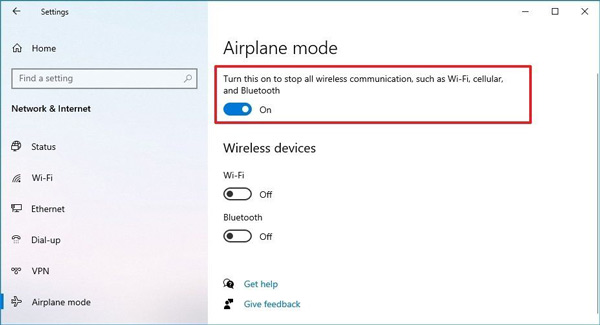
Note: Se o seu teclado incluir a tecla Avião, a maneira mais fácil de desativar a localização no modo Avião no Windows 10 é pressionando a tecla função + Avião chaves juntas.
Como desligar a localização no Mac
A Apple não adiciona o modo Avião ao Mac, mas você pode desligar os Serviços de Localização no Mac diretamente, se necessário. Lembre-se de que alguns aplicativos e serviços podem parar de funcionar sem informações de localização.
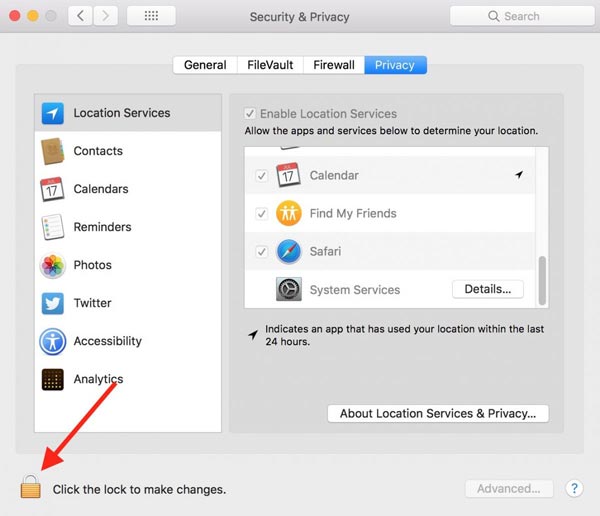
Passo 1 Clique na Apple menu e escolha Preferências do sistema.
Passo 2 Abra o Segurança e Privacidade opção e vá para o Privacidade aba.
Passo 3 Clique em Serviços de localização no painel esquerdo e aperte o botão Cadeado ícone na parte inferior para desbloqueá-lo. Se solicitado, digite o nome e a senha do administrador.
Passo 4 Em seguida, desmarque a caixa ao lado de Ativar Serviços de Localização do lado direito.
Note: Se você pretende entrar no modo Avião no Mac, você deve desligar o Wi-Fi e o Bluetooth no painel de Preferências do Sistema.
Recomendar: Melhor ocultador de localização para iPhone

Se você se preocupa com sua privacidade e informações de localização, recomendamos um dos melhores trocadores de localização do iPhone, Trocador de localização do iPhone Apeaksoft. Ajuda você a ocultar sua localização real sem desligar os Serviços de Localização ou ativar o Modo Avião. Além disso, não solicita a instalação de nenhum aplicativo no seu aparelho, por isso é bastante seguro de usar.

4,000,000+ Transferências
Modifique sua localização atual no seu iPhone com um clique.
Ofereça vários modos para criar locais e rotas virtuais.
Não instala nada no seu iPhone ou iPad.
Suporta quase todos os modelos de iPhones e iPad.
Parte 4. Perguntas frequentes sobre o modo avião
O que acontece se o modo Avião estiver ativado?
Assim que o modo Avião estiver ativado, todas as conexões sem fio do seu dispositivo serão cortadas, incluindo sinal de celular, Wi-Fi, Bluetooth, NFC e muito mais. Em outras palavras, você não pode usar serviços e aplicativos online, fazer chamadas ou enviar mensagens. Como o GPS se comunica com os satélites, o modo Avião não afetará os Serviços de Localização.
Posso ver a localização no modo Avião?
A resposta depende da sua situação. O modo avião não interrompe o sinal GPS do seu dispositivo, mas corta a conexão com a Internet. A maioria dos serviços de mapas deve funcionar com GPS e Wi-Fi. Como resultado, você não pode ver a localização no modo Avião no Apple Maps, Google Maps, etc. É provável que você consiga localizar seu dispositivo em Find My.
Posso rastrear um iPhone no modo Avião?
Sim, é possível rastrear um iPhone mesmo com o modo Avião ativado. O modo avião não pode desativar o GPS e os serviços de localização. Em outras palavras, você pode tentar rastrear o dispositivo no iCloud e no Find My.
Conclusão
Este guia discutiu como desligue a localização no modo Avião em iPhones, iPad, telefones Android, Windows 10 e posterior ou Mac. Quando você deseja cortar todas as conexões sem fio do seu smartphone ou computador portátil, o modo Avião é uma escolha simples. Embora não seja possível desativar o GPS, a maioria dos serviços baseados em localização param de funcionar no modo Avião, incluindo aplicativos de mapas. Além disso, recomendamos o Apeaksoft iPhone Location Changer para ajudá-lo a ocultar sua localização sem ativar o modo Avião. Se você tiver outras dúvidas, não hesite em nos contatar deixando uma mensagem abaixo desta postagem.








